فهرست
په Excel هسټوګرام کې په پراخه کچه د معلوماتو تحلیل لپاره کارول کیږي. په هسټوګرام کې، د ایکس محور سره سلسلې د بن رینج په نوم پیژندل کیږي. موږ کولی شو په مختلف میتودونو سره په Excel کې د بن رینج رامینځته کړو. دا د بن سلسله په ډیر شفاف ډول د معلوماتو لیدو کې مرسته کوي.
د تمرین کاري کتاب ډاونلوډ کړئ
د تمرین کاري کتاب له دې ځایه ډاونلوډ کړئ
د بن رینج رامینځته کړئ .xlsx
په Excel کې د بن رینج رامینځته کولو 3 اسانه میتودونه
پدې مقاله کې به موږ په Excel کې د بن رینج رامینځته کولو لپاره په 3 مختلف میتودونو بحث وکړو. ټولې 3 میتودونه خورا ساده او اسانه دي. ټول میتودونه لاندې ګام په ګام تشریح شوي. 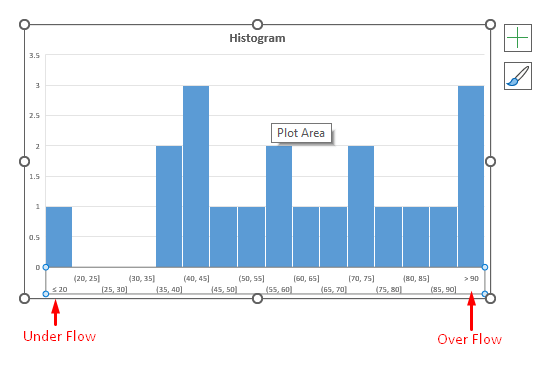
1 میتود: د جوړ شوي هسټوګرام چارټ اختیار کارول (د ایکسل 2016 او نورو نسخو لپاره)
په Excel 2016 او لاندې نسخو کې ، موږ کولی شو د دننه جوړ شوي هیسټوګرام چارټ خصوصیت په کارولو سره په Excel کې په اسانۍ سره د بن رینج رامینځته کړو. مرحلې لاندې ورکړل شوي دي.
لومړی ګام: لومړی موږ ورک شیټ جوړوو. زموږ په قضیه کې، موږ د 10-100 پورې د 20 زده کونکو د ازموینې نښان لیست کړل.
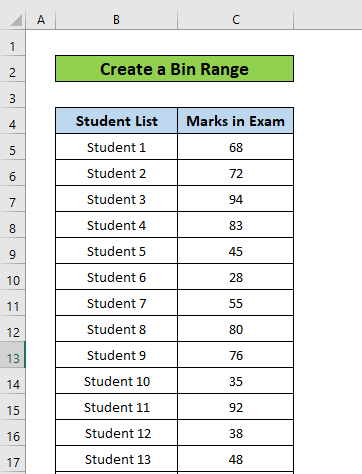
دوهمه مرحله: بیا موږ د ډیټا ټوله لړۍ غوره کوو.
12>
درېیم ګام: موږ اړتیا لرو چې داخل کړئ ټب ته لاړ شو او د اختیارونو څخه هیسټوګرام غوره کړو .
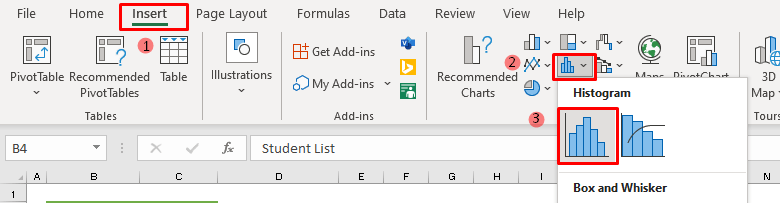
موږ کولی شو هسټوګرام په لاندې ډول زموږ په پاڼه کې وګورو.
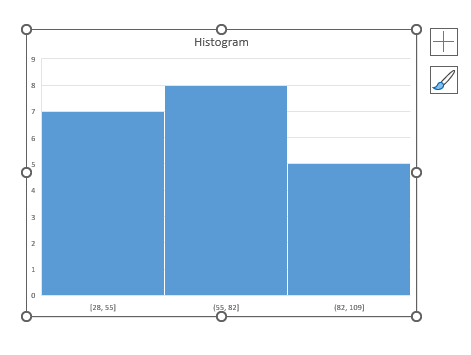
۴ ګام: <2 د هسټوګرام په ښکته برخه کې افقي محور شتون لري. موږ په دې ښي کلیک وکړئ. غوره کړئ بڼهمحور .
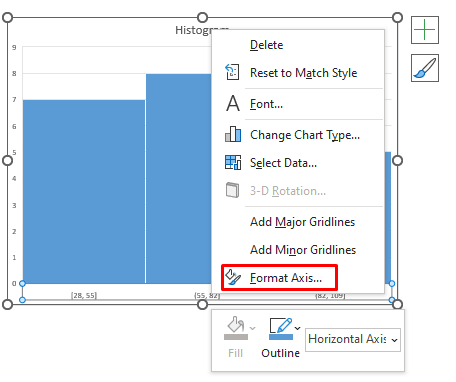
5 ګام: د هسټوګرام بن رینج په اوتومات ډول تنظیم شوی. موږ کولی شو د بکس څخه بن پلن بدل کړو لکه څنګه چې موږ اړتیا لرو. زموږ په قضیه کې، موږ 5 د بن پلنوالی په توګه غوره کړی دی.
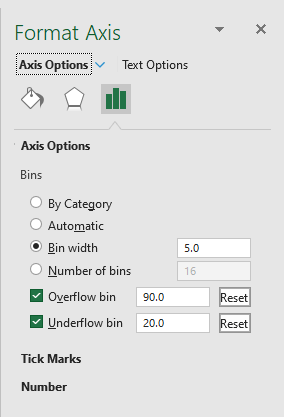
موږ د اوور فلو بن او د زیرمې بن غوره کړی دی. کوم چې هغه سلسله په ګوته کوي په کوم کې چې هسټوګرام به پلیټ کړي.
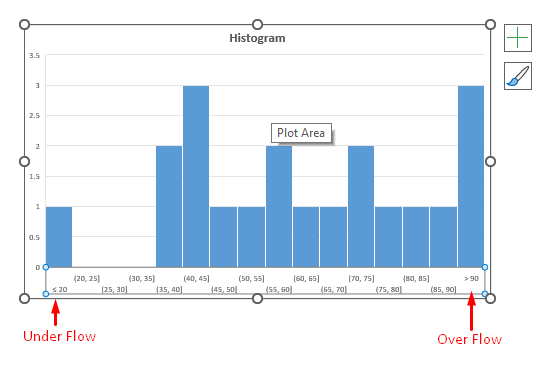
اوس موږ کولی شو هیسټوګرام وګورو لکه څنګه چې موږ غوره کړی.
مرحله 6: که موږ غواړو په هسټوګرام کې لیبلونه اضافه کړو، موږ هسټوګرام غوره کوو په هغې کې ښي کلیک وکړئ، او د ډیټا لیبلونو اضافه کول غوره کړئ.
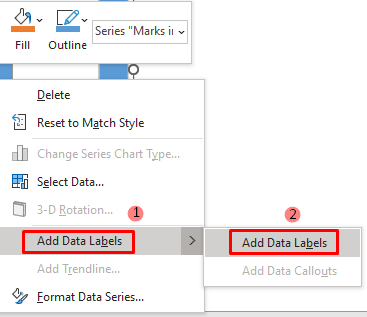
د هر بن فریکونسۍ به د هر هسټوګرام بار په سر کې ښکاره شي.
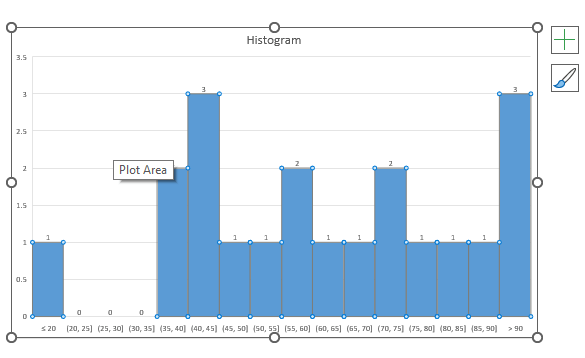
نور ولولئ: په Excel کې د هسټوګرام جوړولو څرنګوالی بنز (4 میتودونه)
میتود 2: د ډیټا تحلیلي وسیلې کارول
د ایکسل 2016 نسخو دمخه جوړ شوی د هیسټوګرام چارټ اختیار شتون نلري. پدې حالت کې ، موږ کولی شو د ډیټا تحلیلي وسیلې په کارولو سره په Excel کې د بن رینج رامینځته کړو. د دې کولو لپاره مرحلې لاندې تشریح شوي.
د ډیټا تحلیلي اوزارپاک ډاونلوډ کړئ
موږ کولی شو د دې ګامونو په تعقیب د ډیټا تحلیلي وسیله پاک په اسانۍ ډاونلوډ کړو.
لومړی ګام: د فایل څخه، موږ باید د اختیارونه غوره کړو.
22>
دا کړکۍ به ښکاره شي پورته.
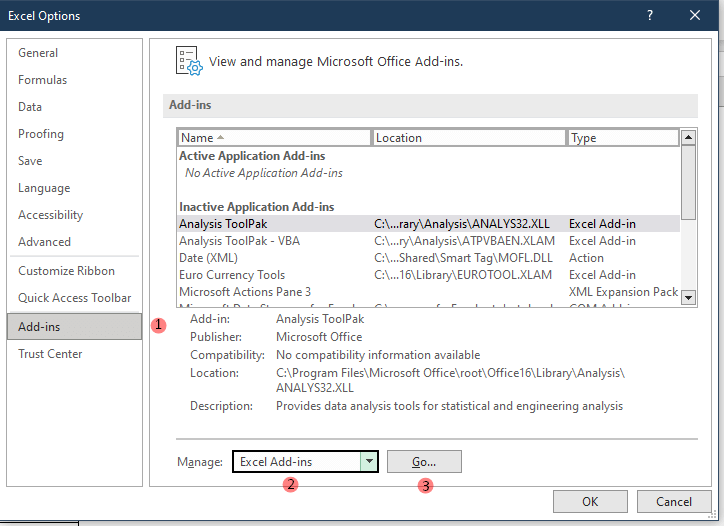
دوهمه مرحله: مونږ انتخاب کړی دی Add-ins>Excel Add-ins>Go . بیا موږ غوره کړه ښه .
د دې په څیر یوه کړکۍ به پرانیزي.
24>
درېیم ګام: موږ اړتیا لرو غوره کول Analysis Toolpak او OK وټاکئ.
موږ په Data برخه
کې د Data Analysis اختیار چک کړی دی. 
د Bin رینج رامینځته کولو لپاره د ډیټا تحلیلي وسیلې پاک وکاروئ
1> ګام 1: موږ اړتیا لرو چې ډیټا سیټ د اضافي کالم سره رامینځته کړو چې نوم یې Bins چیرې چې موږ به د بن رینج ته ننوځو.
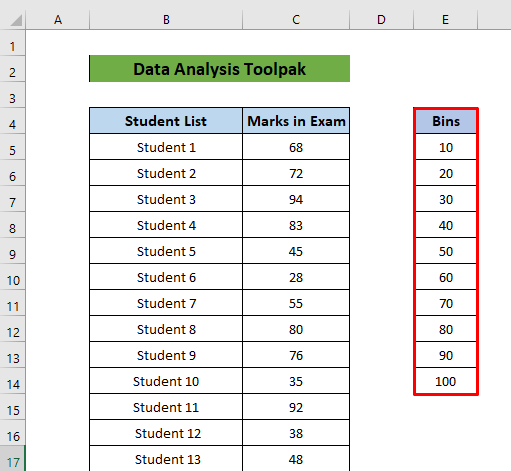
دوهمه مرحله: راځئ چې Data>Data Analysis ته لاړ شو.
27>
موږ د د معلوماتو تحلیل کړکۍ ګورو. له دې څخه هیسټوګرام غوره کړئ او ښه غوره کړئ.
28>
A هیسټوګرام کړکۍ به پاپ اپ شي.
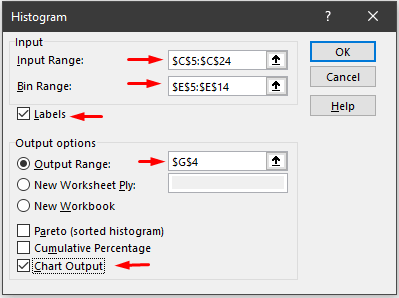
درېیم ګام: د ننوت رینج کې موږ هغه حجرې غوره کوو چې زموږ ډیټا پکې وي. د بن رینج کې موږ د بنس کالم غوره کوو چې موږ اضافي جوړ کړی. موږ د محصول سلسله غوره کوو چیرې چې موږ پایله وګورو.
غوره کړئ ښه او هسټوګرام به د بن رینج سره سم ښکاره شي چې موږ جوړ کړی دی.
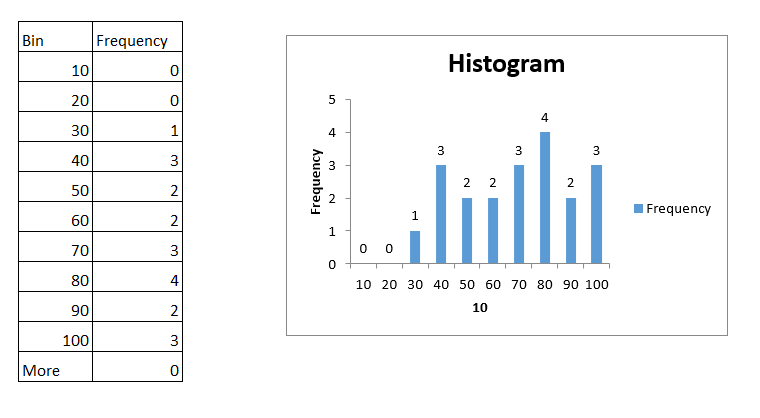
نور ولولئ: د تحلیلي وسیلې پاک په کارولو سره هسټوګرام څنګه جوړ کړئ (په اسانه مرحلو سره)
طریقه 3: د فریکوینسي فنکشن په کارولو سره د بن رینج رامینځته کړئ
موږ کولی شو د فریکونسی فنکشن هم په کارولو سره په Excel کې د بن رینج رامینځته کړو. د دې کړنلارې مرحلې لاندې ورکړل شوي دي.
لومړی ګام: موږ کاري پاڼه د اضافي کالمونو سره جوړه کړې ده بن محدود ، بن لیبل ، او بن شمېرنې .
موږ بن محدودیت حجرې زموږ د بن رینج پورتنۍ حد سره ډکوو. په بن رینج کې موږ د بن رینج کېښودو کوم چې به ويیو حجره د بن محدودیت څخه ډیر.
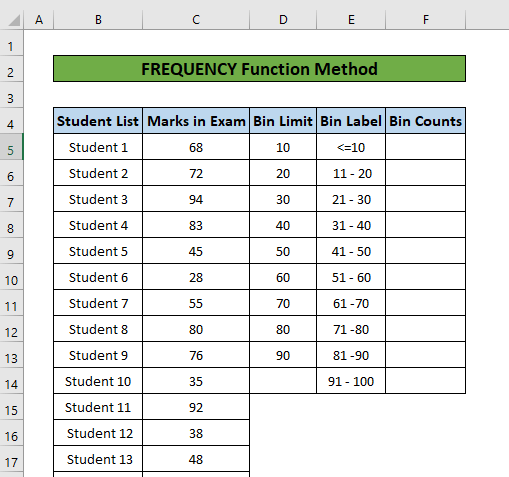
دوهمه مرحله: موږ لاندې حجرې غوره کړې بن شمیرې . د ټاکل شوي حجرې شمیره باید د بن محدودیت حجرو څخه 1 ډیر وي. بیا موږ حجرې ته ننوځو.
دریم ګام: راځئ چې ( = ) ولیکئ بیا FREQUENCY( ) ولیکئ او غوره کړئ د ډیټا رینج لومړی، یو ( ، ) کېږدئ بیا د بن محدودیت ډاټا غوره کړئ. قوس بند کړئ او ENTER فشار ورکړئ.
<7 =FREQUENCY(C5:C24, D5:D14) 34>
موږ شمیرې موندلي دي.
0>35>۴ ګام: موږ د بن لیبل او بن شمیرو څخه ډاټا غوره کړه.
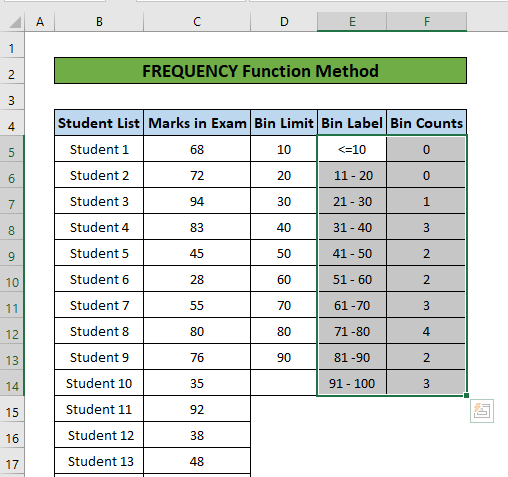
۵ ګام: موږ اړتیا لرو چې Insert ټب ته لاړ شو او د کالم چارټ >2D کالم وټاکو.
37>
موږ د بن رینج جوړ کړی دی په Excel کې د FREQUENCY فنکشن په کارولو سره.
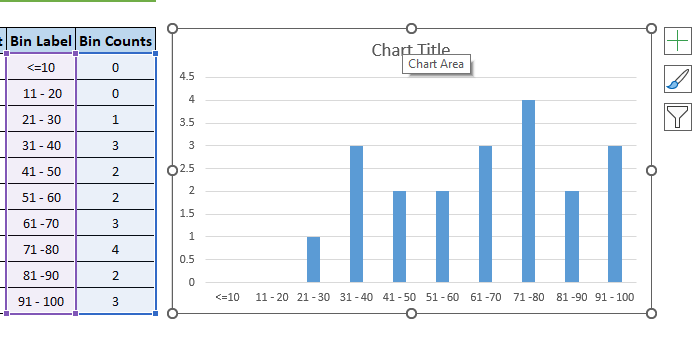
نور ولولئ: په Excel هسټوګرام کې د بن رینج بدلولو څرنګوالی (سره چټک ګامونه)
پایله
په دې مقاله کې، موږ په Excel کې د بن رینج رامینځته کولو لپاره 3 اسانه میتودونه ښودلي دي. د بن رینج د ډیټا تحلیل لپاره خورا مهم دی. امید دی چې دا مقاله به تاسو سره په Excel کې د بن رینج په جوړولو کې مرسته وکړئ. که تاسو د ګامونو تعقیب له کومې ستونزې سره مخ شئ یا که تاسو کوم وړاندیز لرئ، مهرباني وکړئ موږ ته د تبصرې له لارې خبر راکړئ. w.

